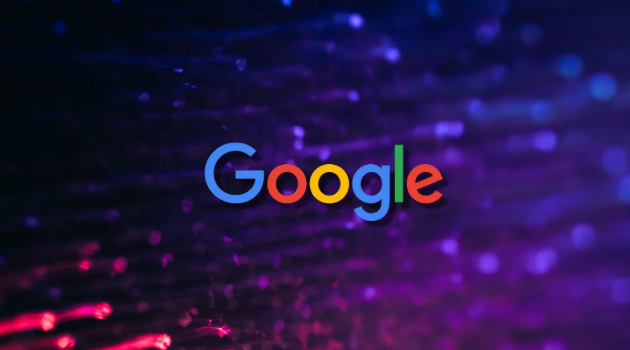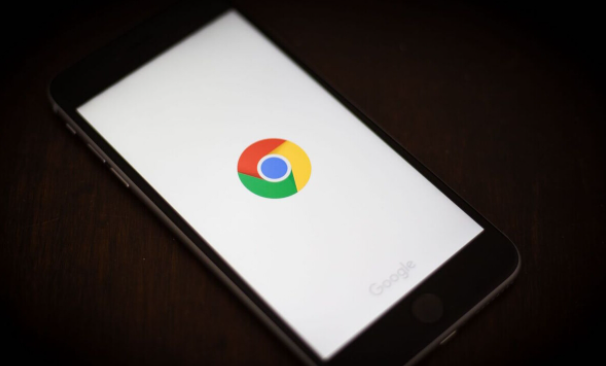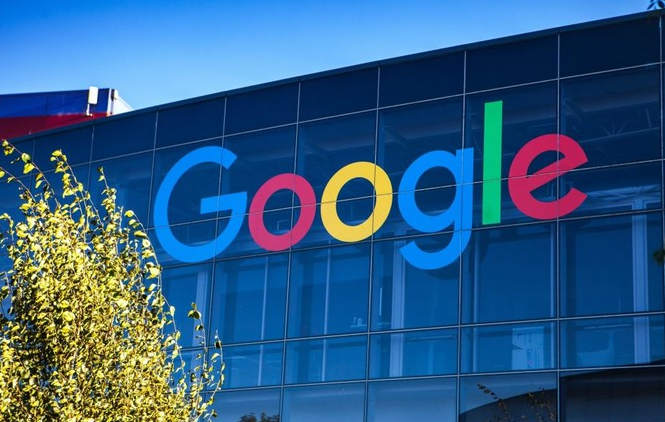教程详情
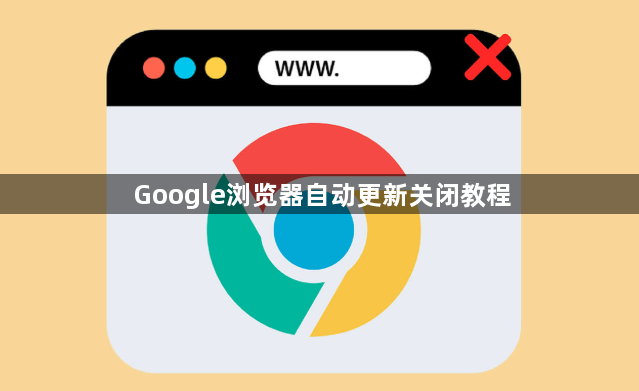
1. 禁用系统服务中的Google更新服务:使用快捷键Windows + R打开“运行”对话框,输入`services.msc`并回车,打开“服务”管理器。在服务列表中找到“Google更新服务(gupdate)”,双击它打开属性窗口。点击“停止”按钮以停止该服务,然后将“启动类型”设置为“禁用”。点击“应用”并关闭“服务”管理器。这样,系统级别的Google更新服务就被禁用了。
2. 修改Chrome浏览器设置:打开Chrome浏览器,点击右上角的三个点图标,选择“设置”。在设置页面中,找到“关于Chrome”部分,点击进入。在这里,你可以看到Chrome浏览器的版本信息和更新状态。虽然无法直接在这里关闭自动更新,但可以通过调整其他设置来间接影响更新行为,例如清除缓存、重置设置等。
3. 删除或重命名Update文件夹:找到Chrome浏览器的安装目录,通常是在`C:\Program Files (x86)\Google\`或`C:\Program Files\Google\`下。找到名为“Update”或“setup”的文件夹,这是存放Chrome更新文件的地方。你可以将这个文件夹删除或重命名,这样Chrome浏览器在检查更新时就无法找到更新文件,从而避免了自动更新。
4. 设置文件夹权限:右键点击“Update”文件夹,选择“属性”。在属性窗口中,切换到“安全”选项卡。在“组或用户名”列表中,找到“SYSTEM”或“Everyone”,然后取消勾选“完全控制”或其他不必要的权限。点击“确定”保存更改。这样,即使有新的更新文件下载到这个文件夹,Chrome浏览器也无法获得足够的权限来执行更新操作。
综上所述,通过以上步骤,您可以有效地关闭Google浏览器的自动更新功能,并确保您的操作过程既安全又符合您的需求。